新しい記事を書き終えたら、すぐに「サーチコンソール」にインデックス登録の申請をします。
この便利な「サーチコンソール」。
- 少しだけ、自己紹介
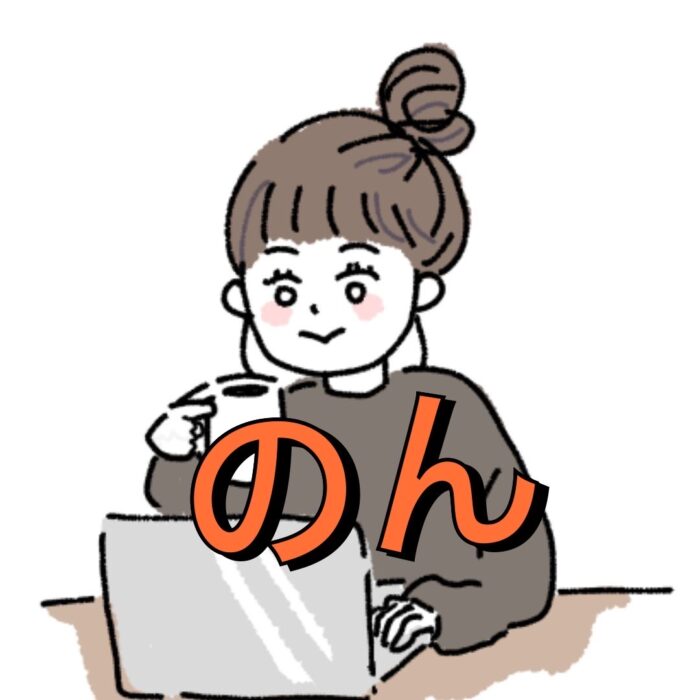
「のん」の紹介
元・保育教諭の主婦です。
子育てと仕事との両立を考えた時に「副業」を始めました。
子供が大きくなった頃、親の介護が始まりました。
仕事を辞めて、本気で始めたのがこの「ブログ」と「メルカリ」です。
詳細はこちらから
今回間違ったことをしてしまい、自分のサイトがまったく表示されなくなってしまいました。
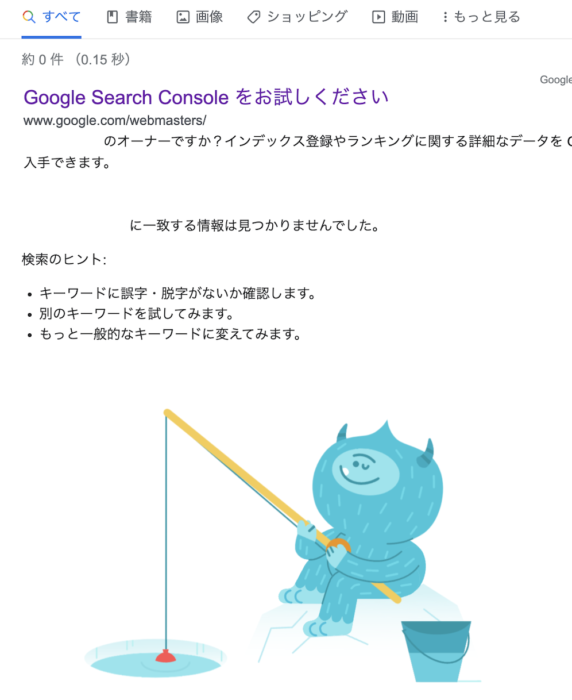
その後ずいぶんと時間を使いましたが、解決しました。
原因は「サーチコンソール」に間違った「削除依頼」をしてしまったことでした。
もくじ
「サーチコンソール」の便利な機能
ブログで1記事書き終えた後、すぐにサーチコンソールに「インデックス登録」をします。
サーチコンソールと登録方法

「サーチコンソール」と「サイト(記事URL)」を紐づけます。
「サーチコンソール」登録方法
- Google Search Consoleホームの「今すぐ開始」を選択
- プロパティタイプの選択(URLプレフィックス)
- 所有権の確認手続き
- HTMLタグをコピーし、サイトホームページの<head>内に貼り付ける
- 所有権の確認完了
無事に「サイト」と「サーチコンソール」が紐づくことができたら、自分のサイトや新規で書き上げた記事のアドレス(URL)を入力。
「インデックス登録」します。


「サーチコンソール」に登録したい「URL」を入力します
入力すると、Googleインデックスからデータを取得します。
特に問題なければ、登録できます。

「登録できない」場合があります。
原因は「noindex」タグであったり、「robots.txt」でアクセス拒否になっているなど、さまざまです。

この場合、原因解明して登録申請しないと登録がうまくいきません。
改善した後、再度申請してみましょう。

解決しない場合は、「サーチコンソール」のコミュニティサイトがあります。
このコミュニティ(Googleセントラルコミュニティ)に投稿すると解決が早いです。
ブログに欠かせない「サーチコンソール」
なにか検索する時に、Googleの検索窓にキーワードを入力しますね。
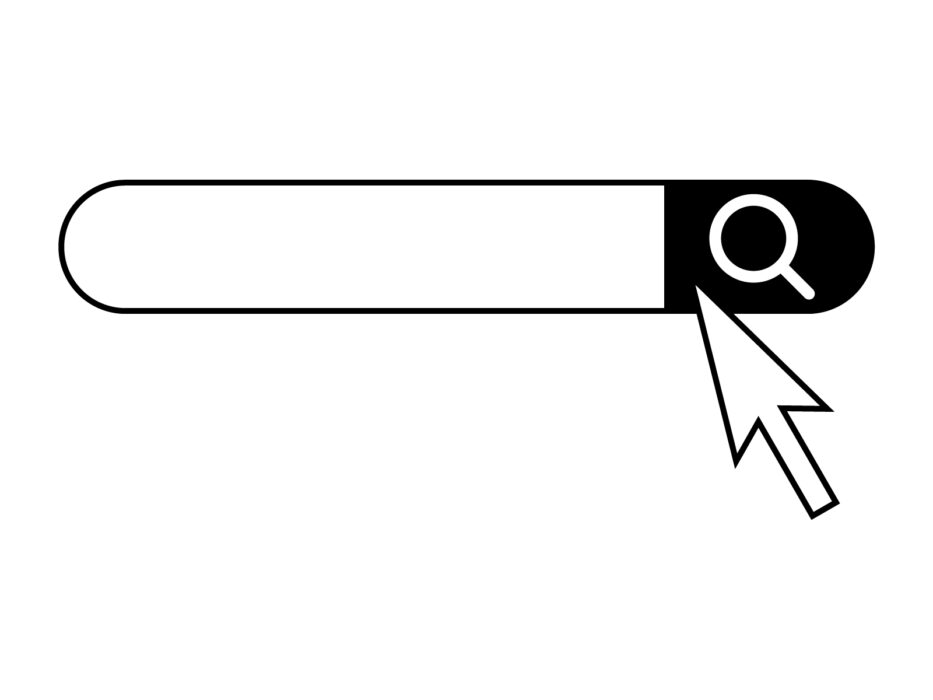
このキーワードに沿って、検索エンジンは記事を探してしてくれます。
「自分のサイト」を検索してみて、ネット上に表示されますか?
表示されない場合は、Googleに登録されていない可能性があります。
何もしなくても登録はされていきますが、登録完了までにはクローラーの巡回があるので反映までに時間が掛かります。
その時間を短縮・促進する役割を持っているのが、「サーチコンソール」です。
サーチコンソールの機能
「サーチコンソール」の機能には、次のようなものがあります。
「サーチコンソール」は、「サイト」と「Google」を繋げる役割があります

インデックス登録
サイトが登録できていない場合、改善しないで放っておくといつまでも登録できないままの場合があります。
「サーチコンソール」は、ページをGoogleに「登録」してもらうための働きをしています。
ページがGoogleに登録(インデックス)されてないと、いつまで経ってもアクセス数が伸びていきません。
サイトが表示されているか確認
サイトが正しく表示されているかの確認は、Google検索窓に「site:URL」と入力するとわかります。
(’URL’の部分に「あなたのサイトのURL」を入力してください)
サイトページが、お望み通りすべて掲載されていれば問題ありません。
もし掲載されたくないページが掲載されていた場合だと「削除」の依頼ができます。
削除の方法
掲載したくないてページの、削除の方法です。
「サーチコンソール」左側にある項目の「削除」をクリック
下記写真にある「虫眼鏡🔍」の部分に、削除したいURLを入力。
続いて、
赤の「新しいリクエスト」をクリック。
これで申請は、終わりです。

しばらく様子を見ます。
後日、Google検索をして、削除したいURLで表示が消えていれば「削除」完了です。
24時間巡回のクローラー
Googleは、24時間ウェブ上をクローラーで巡回しています。
巡回することで順次、新規のページの登録が完了し反映されます。
それには、タイムラグがあります。
サイト掲載の確認
Google検索に掲載されているページを一つ一つを見ていくと、時々載っていないページが見つかるかもしれません。
掲載されない理由は、色々とあります。
特に問題ないのであれば、時間とともに掲載されていきます。
サイト丸ごと掲載されない!

今回私は、この便利な「サーチコンソール」の使い方で大失敗をしました。
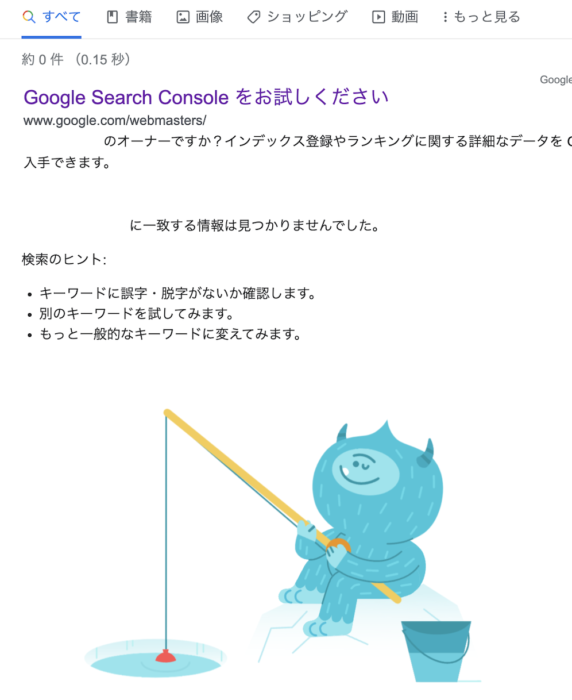
自分のウェブサイトが、「Googleの検索」結果に一切表示されないのです。
もし同じ問題を抱えている方がいれば、この記事がお役に立てるかもしれません。
1. 問題発生
ある日のこと、アクセス数がガクンと減りました。
そのため、自分のサイトが登録されているかをチェックしたところ、インデックス登録自体は何も間違っていませんでした。
すべて登録されていました。
ですがGoogleで検索すると、私のサイトが丸ごと表示されなくなっていました。
サイト内にある「その他のページ」でも確認しましたが、どのページも載っていません。
2. Googleサーチコンソールの確認
「サーチコンソール」のインデックスにはすべて登録されています。
Google「サーチコンソール」にログインし、対象のサイトを選択しました。
インデックスの状況や、エラーメッセージもすべて確認してみました。
特に問題は、見当たりません。
3.解決策が見当たらない・・・
インデックス登録には、問題ありません。
ネット上で、直URLを入力すると自分のサイトを見ることができます。
解決策がなくて、かなりの時間を使いました。
ネット上では、「時間の経過と共に改善する場合もあるから、待つこと」の推奨ほとんどでした。
待っている間に、アクセス数が落ちていきます。
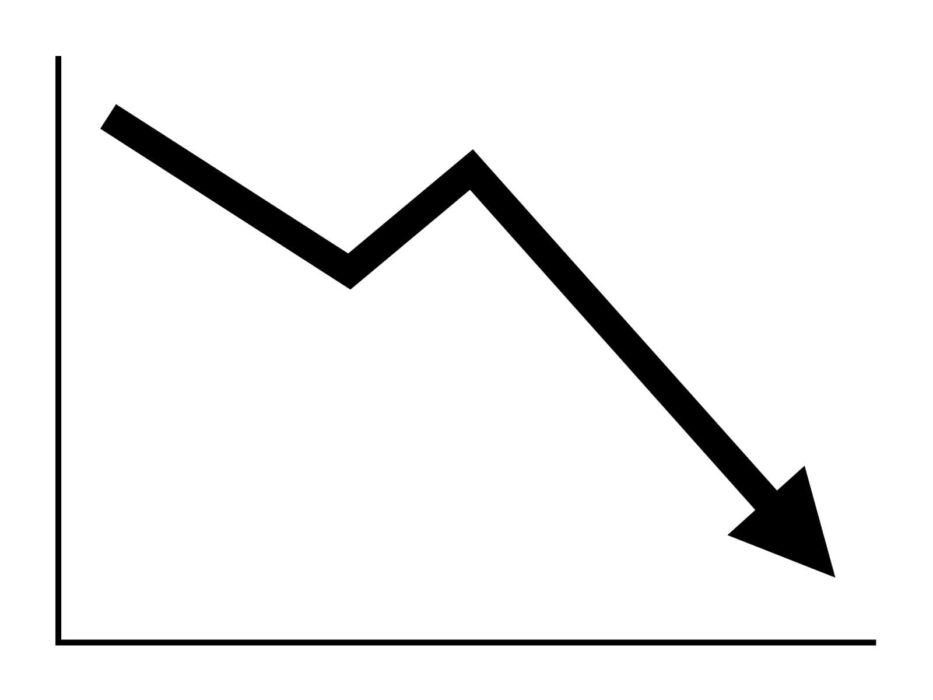
すると、収入も落ちてしまうのです。
4. 削除申請の発見
万全尽きた形で、どうすることもできずにいました。
でもある日のこと。
ふといちばん触ってはいけない「削除」の項目に目が行きました。
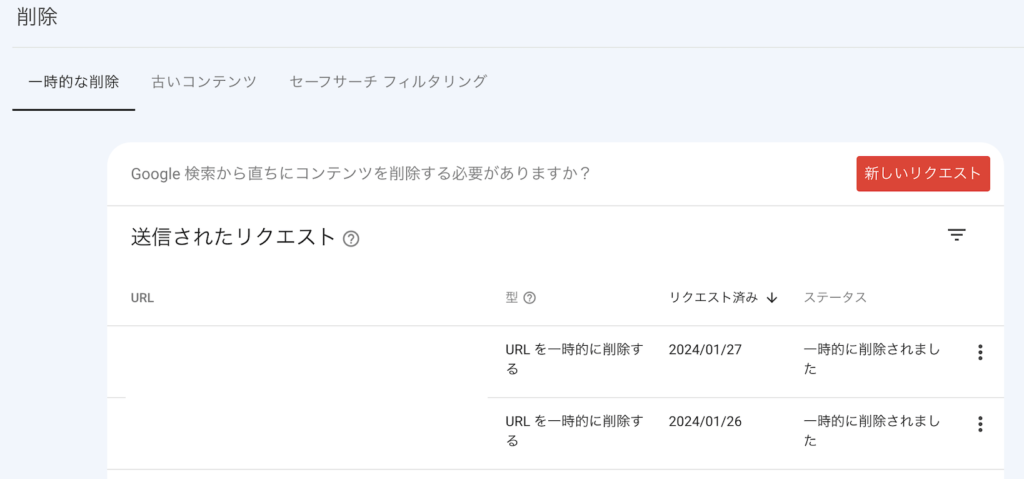
「サーチコンソール」の「削除」で、過去の「送信されたリクエスト」を見つけました。
4.振り返る「削除」依頼
それを見て、思い出したことがあります。
先日、自分のブログを見直していました。
書く内容が広がってしまったので、ジャンルを絞ることにしました。
カテゴリを整理していて、カテゴリ同士の繋がりも無関係なものもありました。

そこで、半分以上を別のサイトにお引越しさせることにしたのです。
【関連記事】コピー記事はペナルティあり!?
その時、これまでのサイトページのキャッシュが残っていたので削除を申請したのでした。
大量に移動させたので、一度サイトのURLごとインデックス登録を削除しました。
キャッシュが残っていると重複コンテンツとみなされて、ペナルティがあるといけないと思ったからです。
そのため、一度「URL」丸ごと削除しました。
5. 削除申請のキャンセル

URLのインデックス登録をキャンセル(削除)しても、再度登録申請をすれば、インデックス登録されると思っていました。
この方法だと、半分は正解で、半分は不正解です。
正解な点は・・・
インデックス登録は、されます。
不正解な点は・・・
URLごと削除申請をしたままだと、登録申請はできて登録されても検索表示されません。
ここが解決へと導く「鍵」でした。
具体的な解決方法
具体的な解決方法です。
誤って削除依頼したものは、またキャンセルすれば復活します。
対象のページやコンテンツを過去のリクエストから選択し、キャンセルの手順を実行します。
削除を依頼したものでも、キャンセルにより回復します。
「削除依頼(リクエスト)」に対しての、キャンセル依頼です。
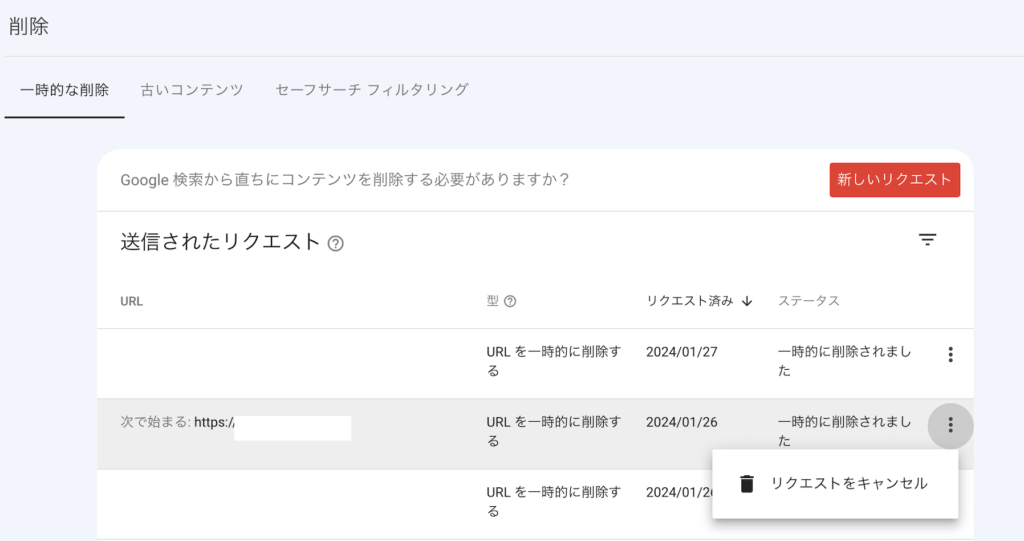
サイトが復活!!
6. 結果の確認
キャンセル後、Google「サーチコンソール」で再度ウェブサイトのインデックス状況を確認しました。
インデックスは、問題なく登録されています。
サイトの確認です。
こちらも「site:URL」で確認します。
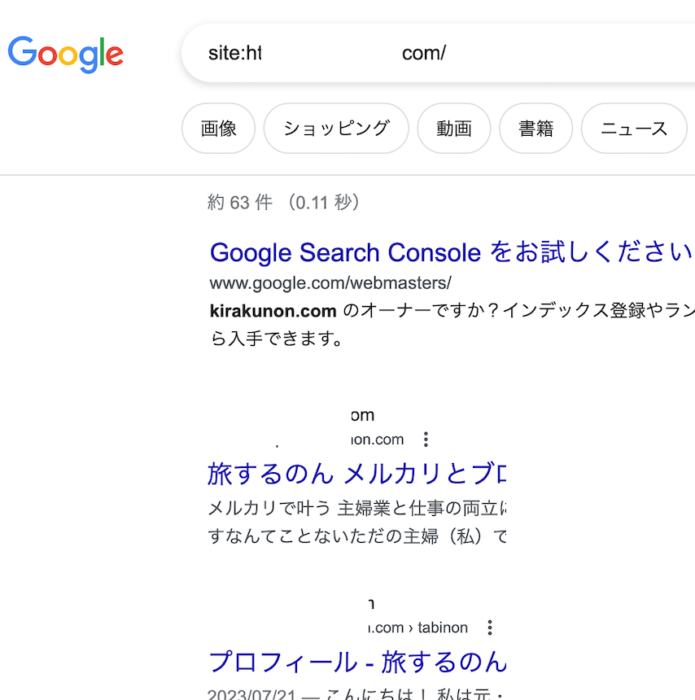
サイトが復活しました!
ここに辿り着くまで、ネット上では「しばらく時間を置いて反映するのを待ちましょう」ということが多く書かれていました。
しかし私の場合、待っても改善しなかったのでこの方法を取ったところわずか数時間で回復(復活)しました。
追記:これでうまくいかない場合
「www.⚪︎⚪︎⚪︎(URL)」 のように
・「www」があるバージョン
・「www」がないバージョン
の確認をしてみてください。
*過去に「www」ある、なしでプロパティを作って削除申請している場合もあります。
まとめ
今回、誤ったサイトの削除依頼でサイトが全部表示されなくなりました。
削除申請が原因で、Google検索結果に表示されない問題を解決するには「サーチコンソール」の「削除リクエスト」のキャンセルが必要でした。
同じ問題に悩む方は、この手順を試してみてください。
注意点:
これは、私の場合の解決方法の紹介です。
これでも改善が見られない場合は、他を試してみてください。
あなたのブログ生活が、これからも豊かで有意義なものでありますように。
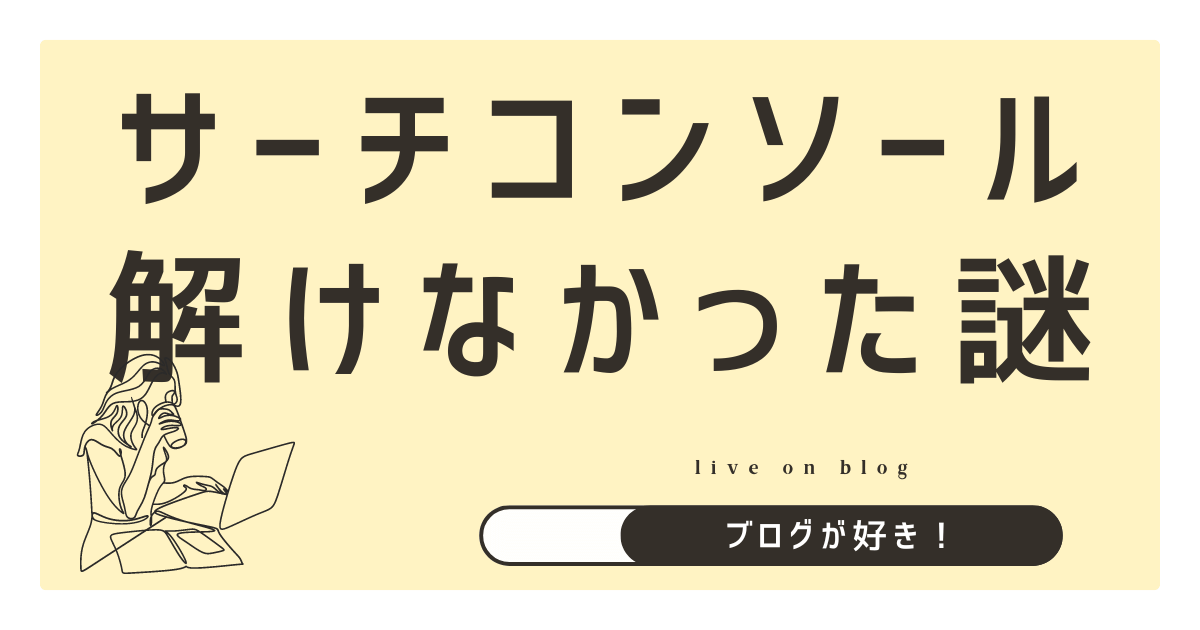







ブログを書く方なら、Googleの「サーチコンソール」は必須!!